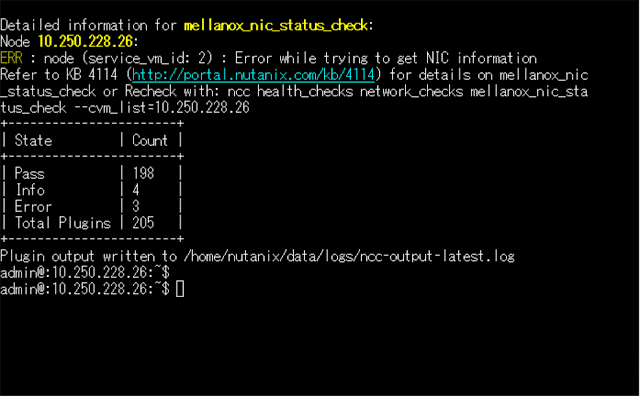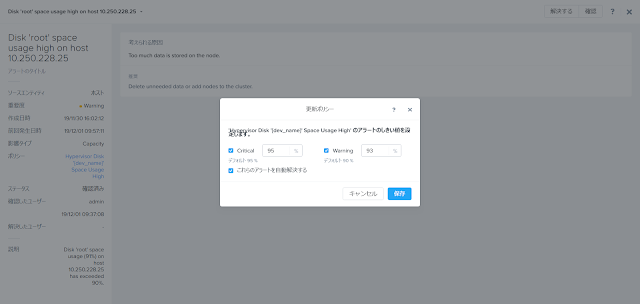アドベントカレンダーに参加しています。
Nutanix CEを構築できたので、早速何かやってみようと思います。
NutanixのWebコンソール ”Prism Web コンソール” にログインしてみたら、画面上部の鈴のアイコンが点灯していたので確認することにしました。アイコンをクリックするとメッセージが表示されました。
ディスク容量とNTP設定に問題があるようです。詳細のメッセージを確認してみます。
”Recent Warning Alerts”をクリックします。
以下の画面が表示されました。アラートの詳細を確認できます。項目を全て表示するには項目の境目あたりをクリックしたまま左右にドラッグすれば表示領域を変更できます。詳細を確認してみます。
見出しの内容を全て見たい場合は、マウスオーバーしても確認することができます。
表示されたエラーメッセージをGoogleで調べてみたら以下のブログを見つけました。
Nutanix CVM Error – Disk Space Usage /home On Controller exceeded 80%
https://virtualbuildingblocks.com/2018/06/08/nutanix-cvm-error-disk-space-usage-home-on-controller-exceeded-80/
Nutanix KBも 出ているそうです。
What to do when /home partition or /home/nutanix directory is full
https://portal.nutanix.com/#page/kbs/details?targetId=kA0600000008dpDCAQ
実際に確かめてみます。CVMにSSHでログインしてallssh df -hを実行します。Useに90%を超えているものはありません。
次にNutanix ホストを確認します。SSHでログインします。ログインすると"/dev/sda1"のUseが91%になっています。lsblkで確認します。Nutanix CEのUSB ブートイメージの使用率が91%になっていることを確認できます。
とりあえず、問題なさそう(?)なので、”確認”をクリックします。クリックすると”正常に承認されました”とメッセージが表示されます。
”確認済み”の項目に確認された日時が表示されました。
再度メッセージを確認します。左側にポリシーのメッセージの文字が青くなっているのでクリックしてみます。
ポリシーの内容を変更できるようです。先ほど、"/dev/sda1"のUseが91%だったのでWarningの値を93%に変更してみます。値を93%に変更して”保存”をクリックします。
変更したので様子をみればよかったのですが、”解決する”をクリックするとどうなるかきになったので、”解決する”をクリックしてみました。”正常に解決されました”とメッセージが表示されました。
アラートが表示されなくなりました。上部に表示された”解決済み=い”の部分をマウスオーバーすると、”解決済み=いいえ”となっていることを確認できます。”解決済み=い”の部分の”×”をクリックします。
”解決済み”の項目に日時が表示されたことを確認できます。
他の2つのアラートも確認します。NTPに起因するアラートのようです。
該当するKBも示されました。
KBは以下から確認できます。
Nutanix KB Articles
https://portal.nutanix.com/#page/kbs/list
該当するKB4519を確認すると、考えられる原因が記載されています。考えられる原因はこれらのようです。
右上の歯車アイコンをクリックして設定メニューを表示します。表示された設定メニューから”NTPサーバー”をクリックしてNTPサーバーの設定を確認します。ntp.orgが2つ設定されていました。試しにNICTとローカルのNTPサーバーを追加してみました。
DNSサーバーの設定も確認してみました。インストール時に設定したGoogle DNSが設定されています。
再度、KBを確認します。NCC Checkコマンドを実行すると良さそうです。
ところで、NCCとは何でしょうか??
だいぶ長くなったので、また次回に調べてから続きをやってみます。
それでは。